Проигрыватель Windows Media
Этот плейер обязан своей популярностью только тому, что он не требует от пользователя дополнительных затрат. Ведь вместе с установкой операционной системы появляется и плейер, готовый воспроизводить все ваши любимые видеофильмы. Хотя все же рекомендую посетить сайт корпорации Майкрософт и выкачать обновления для плейера. На многое можете не рассчитывать, но функциональности эта процедура добавит.
После запуска Windows Media вы увидите простейший интерфейс с небольшим набором элементов управления (рис. 8.23).
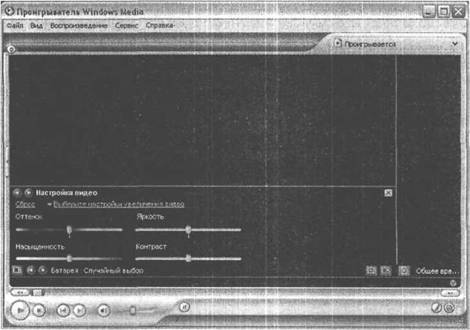
Рис. 8.23. Интерфейс мультимедийного проигрывателя Windows
По сути, сразу же после запуска Windows Media готов воспроизводить любые диски и файлы — от музыкальных до видео и даже DVD. Настроек он практически не требует, да и ресурсов потребляет не самое большое количество. Так что даже мало-мальски пригодный компьютер вполне справится с такой простой программкой. Да и вам, как пользователю, не придется особенно утруждать себя лишними настройками.
Для просмотра фильма достаточно отыскать файл соответствующего формата и запустить его, выполнив двойной щелчок или просто перетащив его в окно проигрывателя. Собственно, после этого можно расслабиться, отрегулировать громкость прямо в окне проигрывателя и наслаждаться фильмом. Но тут обнаруживается, что фильм воспроизводится всего лишь в небольшом окошке, а хочется — на полном экране. Для этого необходимо нажать комбинацию клавиш Alt+Enter или выполнить двойной щелчок в окне воспроизведения фильма. Но даже после перехода в полноэкранный режим небольшая полоска с кнопками управления будет вам мешать. Чтобы она исчезла, достаточно перевести курсор в область просмотра и на несколько секунд оставить компьютер в покое. Все кнопки и дополнительные панели спрячутся, и вы сможете насладиться действительно полноэкранным просмотром.
При малейшем движении мышью или нажатии любой клавиши на клавиатуре органы управления снова появятся на экране монитора. Кроме того, вы можете использовать не только щелчки на кнопках, но и клавиатурные комбинации, о которых проще всего прочесть в файле помощи. При запуске из папки файл начинает воспроизводиться автоматически, но вы можете остановить и запустить его, используя соответствующие кнопки интерфейса.

Казалось бы, все так просто — если бы не было так сложно. А сложность в том, что прежде, чем запустить воспроизведение, Windows Media загружает в систему соответствующие кодеки и декомпрессоры. И если таковые установлены в вашей операционной системе, то никаких проблем не будет. А вот если не найдется кодека для видео или звука, то придется или смотреть немое кино, или слушать радио.
В таком случае вам потребуется найти в сети Интернет соответствующий кодек и установить его. Конечно, если вы уже занимались обработкой видео и устанавливали кодеки для сжатия, то они же будут работать и для декомпрессии. Один из самых популярных кодеков (он же декомпрессор) — это DivX. Вместе с ним у вас появится и плейер, который ничем не хуже проигрывателя Windows Media.
 Оглавление
Оглавление